Clash Verge Rev 是替代 Clash for Windows(Windows 平台)和 ClashX(Mac 平台)最佳客户端之一,它使用 Clash Meta 开源内核,支持 Tun 模式。本文收集 Clash Verge Rev 常见问题解决方法。
Windows 系统相关
Windows 系统 Clash Verge Rev 常见问题。
「Clash Verge Rev 常见问题:https://clashfor.win/88」此应用无法在你的电脑上运行
99.99% 是下载错了文件,请检查你是否下载了对应机器 cpu 架构的安装包版本。
对于大部分人来说,应该下载 x64 版本,而不是 arm64 版本。
「Clash Verge Rev 常见问题:https://clashfor.win/88」安装服务模式报错
是旧版已知的兼容性 bug,实际不影响使用,最新版已经修复了。服务模式的唯一作用就是为了可以不用管理员模式启用 tun。
升级,卸载、重装、开启的时候 “服务模式” 相关报错
到「内核目录」中找到 uninstall-service.exe,以管理员权限执行。
「Clash Verge Rev 常见问题:https://clashfor.win/88」延迟测试比之前低了(或高了)(已丢弃字段设置)
在 clash 字段中,勾选或取消勾选 unified-delay
verge 无法正常启动
修复、卸载,重新安装 webview2。
WebView2 无法正常安装
可能是 Windows 系统关闭了自动更新。
「Clash Verge Rev 常见问题:https://clashfor.win/88」解决方案:打开自动更新,再尝试安装。
若实在无法安装 WebView2,可以尝试在 Release 下载内置了 WebView2 的版本(带有 fixed_webview2 字样的安装包)。
无法启动/不显示界面/闪退/只有托盘图标
问题原因:Tauri 框架依赖于 WebView2。如果卸载或禁用了 WebView2,将无法显示界面。具体表现为: 程序可以启动,但是点击托盘菜单没有反应。
解决方案:
- 如果是利用第三方软件禁用了
Edge,请检查是否同时禁用了WebView2,将WebView2取消禁用。 - 如果是卸载了
WebView2,可以下载 WebView2 安装包,重新安装 WebView2。 - 如果是企业版系统或 Win7 无法安装 WebView2,请尝试在 Release 下载内置了
WebView2的版本(带有fixed_webview2字样的安装包)。 - 若问题仍然存在,请尝试使用 Windows 7 兼容模式启动。
有系统图标,主界面点不开
使用 Win 7 兼容模式尝试,找到 clash verge 可执行文件位置,右键 -> 属性 -> 兼容性,勾选「以兼容性运行这个程序」,选择 Windows 7 后按确定,再运行程序即可。
Windows 7 无法使用
问题原因:Verge 内置的 mihomo 内核使用 go1.21 编译,不支持 Windows 7。
解决方案:
- 到 mihomo Release 下载 go1.20 编译的内核(带有 windows 和 go120 字样)
- 右键 Verge 托盘图标,打开目录-内核目录,删除其中的 clash-meta.exe 和 clash-meta-alpha.exe
- 将下载的内核解压到内核目录,重命名为 clash-meta.exe 和 clash-meta-alpha.exe
- 重启 Verge
无法选中订阅
日志报错 An attempt was made to access a socket in a way forbidden by its access permissions.
系统服务没有开启,执行如下命令开启服务即可:
net stop hns
net start hns或者手动打开服务设置,重新启动 Hot Network Service:
静默启动失效
配置了 Clash Verge Rev 静默启动,依然弹出程序窗口。
如果出现任务管理器中有两个启动项,或者开机启动时静默启动失效。请用管理员权限启动软件后开关一次开机启动设置,即可删除多余的启动项。
如果平时一直是使用管理员权限运行的软件,那就用普通用户权限运行软件后开关一次开机启动设置,删除多余启动项后,后续不会再出现这个问题。不打开 Clash 无法使用网络
不使用 Clash Verge Rev 就无法访问网络,打开 Clash 后才能正常访问网络。
可能原因:由于未知原因(如断电、蓝屏或其他原因),系统代理未能正确地被关闭(即使 Clash 已退出),但实际上 Windows 的系统代理设置开关仍然开着。
解决办法:打开 Windows 设置 -> 网络和 Internet -> 代理 -> 手动设置代理,关闭 使用代理服务器。
Windows 系统 UWP 应用 (如微软商店等) 无法使用代理
问题原因:
Windows 系统 UWP 应用存在沙盒机制,正常情况下无法访问 localhost(即无法访问回环地址),而代理程序在本地端口监听请求。因此需要解除 UWP 应用的回环访问限制。
解决方案:
- 打开 Clash 设置 -> UWP 工具 ,找到需要解除限制的 UWP 程序。
- 勾选需要解除限制的 UWP 程序后,点击工具顶部的 Save Changes 按钮保存修改。
macOS 相关
mac 系统显示 “文件已损坏”
原因是开发者没有 Apple Developer Program 会员资格,请到终端执行命令授权:
sudo xattr -r -d com.apple.quarantine /Applications/Clash\ Verge.appmac 系统打开软件页面空白
请升级 macos 到 11 或以上版本,不支持 macos 10。
其它问题
tun 模式无法开启
Tun 模式需要管理员权限,请先安装并开启服务模式后再使用 Tun 模式。
Mac/Linux 用户也可以在设置->Clash 内核, 点击 ⚙️ 图标,点击"授权"。
报错找不到系统文件 os error
问题原因:
- 内核文件损坏,没找到内核。
- 内核文件被杀毒软件删除或添加到了隔离列表。
解决方案:
- 如果文件损坏,删除老配置,卸载老版本,重新安装。
- 如果被杀毒软件误伤,请将文件手动恢复并添加到白名单。
日志过大,占满磁盘
可以把日志等级设置为 silent 或者 error,并在 “杂项设置” 中设置自动清理时间。
导入订阅报错
导入订阅提示 failed to put configs with status "401" 错误,怎么办?
答:卸载重装。
导入订阅报错 无效的证书
error trying to connect: invalid peer certificate: UnknownIssuer
解决方案: 勾选「允许无效证书(危险)」。
proxy-providers 里的机场订阅中的 HY2 节点
配置文件添加类似如下代码(版本号不重要,含有 clash-verge 字样即可):
global-ua: clash-verge/v1.6.0在命令行中使用代理
在设置页的复制环境变量类型选项中选择要使用的命令行类型(PowerShell,Bash,CMD),然后右键屏幕右下方系统托盘里的小图标,选择 复制环境变量 即可复制对应的命令行环境变量。然后在命令行中执行对应的命令即可使用代理。
无法访问公司内网域名
无法访问公司内网的域名,而 IP 可以正常访问。
问题原因:配置中启用了内核的 DNS 模块,却未正确配置 DNS 服务器,导致无法解析内网的主机名/域名(由于内网主机名/域名不公开,即便根域名服务器也无法查到记录)。
解决办法:修改配置文件,添加 nameserver-policy 配置,为内网域名指定 DNS 服务器(一般为内网网关)。
假设 IP 为 10.10.10.168 ,网关为 10.10.10.1,要访问的域名为 www.example.com。
dns:
nameserver-policy:
'+.example.com': '10.10.10.1'GPU 异常占用高
问题原因:暂时未知。
解决办法:设置 -> 界面设置 -> 关闭「流量图显」。
代理界面异常,不显示任何内容
代理界面一片空白,不显示任何节点信息,而代理运行正常。
日志提示:External controller listen error: listen tcp 127.0.0.1:9097: bind: An attempt was made to access a socket in a way forbidden by its access permissions.
问题原因:外部控制端口被其他程序占用,或者外部控制访问密钥含有中文字符。
解决办法:Clash设置 -> 外部控制 -> 修改 外部控制监听地址 中的端口并保存,然后退出并重启程序。
Watt Toolkit(原名 Steam++)/ steamcommunity 302 冲突
使用 Watt Toolkit 或 steamcommunity 302 和 Clash Verge Rev 会导致无法访问被加速服务(如 Steam、Github 等),而 Clash For Windows 正常。
问题原因:
Watt Toolkit/steamcommunity 302默认是基于hosts文件工作的,通过修改系统hosts将被加速站点的请求劫持到本地的80或443端口,由在此端口上监听的代理程序代为访问。Clash For Windows使用的Premium内核并不会查询系统hosts文件。Clash Verge Rev使用的Meta内核默认会查询系统hosts文件。- 根据使用的代理模式、分流规则配置、流量嗅探配置的不同,会出现不同的情况:使用代理节点访问
127.0.0.1、使用代理节点访问加速服务器,再访问被代理网站。 - 鉴于情况较为复杂,仅给出下列解决方案。如不能解决,仅建议两者不要同时使用,不再列举所有情况的解决方案。
解决办法: 禁用内核查询系统 hosts 的行为。
如果内核版本至少为 v1.18.2,可以将系统变量 DISABLE_SYSTEM_HOSTS 设置为 1 。
如果内核版本至少为 v1.18.5(或最新 alpha 版本),可以使用下列方案。- 如果你了解配置文件、Merge/Srcipt 工作原理,只需按照你能够接受的方式,自行将 DNS 配置中的 use-system-hosts 修改为 false 即可。下列方案均基于此原理。
- 如果你的 Clash Verge Rev 版本为 v1.6.2 及以上。在订阅页面新建一个 Merge 配置,文件使用以下内容保存并右键启用。
dns:
use-system-hosts: false如果你的 Clash Verge Rev 版本为 v1.6.2 以下。在订阅页面新建一个 Script 配置,文件使用以下内容保存并右键启用。
function main(config) {
config.dns = { ...config.dns, "use-system-hosts": false };
return config;
}
代理右上角小图钉 📌 怎么取消
- 📌为红色表示锁定当前节点,且当前节点为可用(自动选择优先选择该节点,尽管延迟不是最小的)。
- 📌为灰色表示锁定当前节点,但当前节点不可用(下次健康检查变为可用时,继续优先使用该节点)。
- 当需要为
url-test类型的代理组设置一个更高优先级的节点,可以使用该方法。 fallback类型的代理组会在发生故障转移时自动消除。
解决办法:主动点击测速(WiFi 信号图标)按钮,并等待代理组内节点全部测试完成。
测试界面异常超时
测试界面进行测试时,国外网站延迟测试正常,但是国内网站延迟测试(直连)立马提示超时,实际上网站均可以正常访问。
可能原因:杀毒软件(如火绒)对 HTTPS 连接进行加密,出现证书不一致的情况报错导致。可能还会伴随着实际体验延迟较大的情况。
解决办法:关闭杀毒软件(如火绒)Web 扫描加密功能(各厂商功能名称可能有差异),或将使用的 二进制内核文件 添加到信任程序名单中,并重启程序。
安装新版本后之前的配置、订阅不见了
从 1.4.3 版本开始,clash for win 修改了配置文件路径,建议删除老版本再安装。可以在软件设置,“应用目录”,找到配置文件路径。
修改 GUI 日志显示级别,用于 debug
打开软件clash verge菜单“设置”-> 拉倒最下面点开 “应用目录”,文本编辑器编辑 verge.yaml 文件,把 app_log_level: 修改为 app_log_level: debug
订阅不显示总流量(总流量显示为 0)
32 位 1.4.11 及以前版本下的已知 bug,请下载更新最新版。
我应该下载什么版本?
Windows 64 位: x64-setup.exe(不支持 win7)
Windows Arm 芯片: arm64-setup.exe
MacOS Intel 芯片: x64.dmg
MacOS Apple M 芯片: aarch64.dmg
Linux x64 架构: amd64.AppImage/amd64.deb
Windows 便携板: x64_portable.zip(不推荐使用,无法自动更新)
任何服务均有跑路风险,请注意防范!备用节点参考:大哥云官网、万城v-city、飞机云、极客云、不限时加速……
本文已于 2024-05-29 修改更新,您的宝贵建议请在文章下方评论区留言反馈,谢谢。

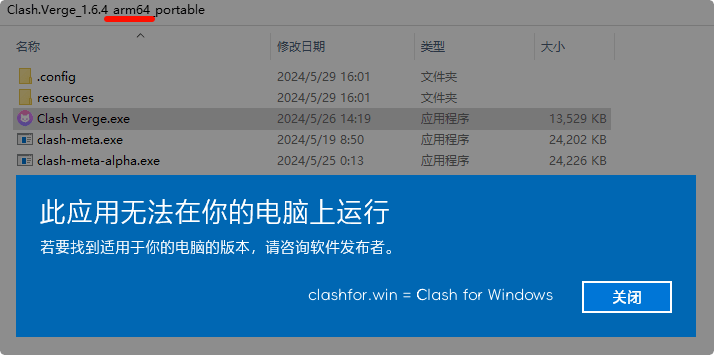
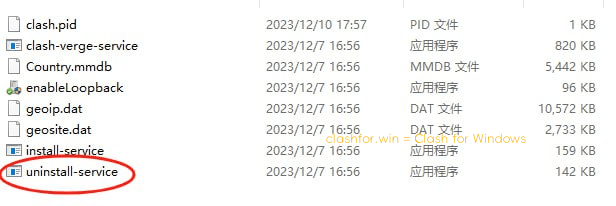
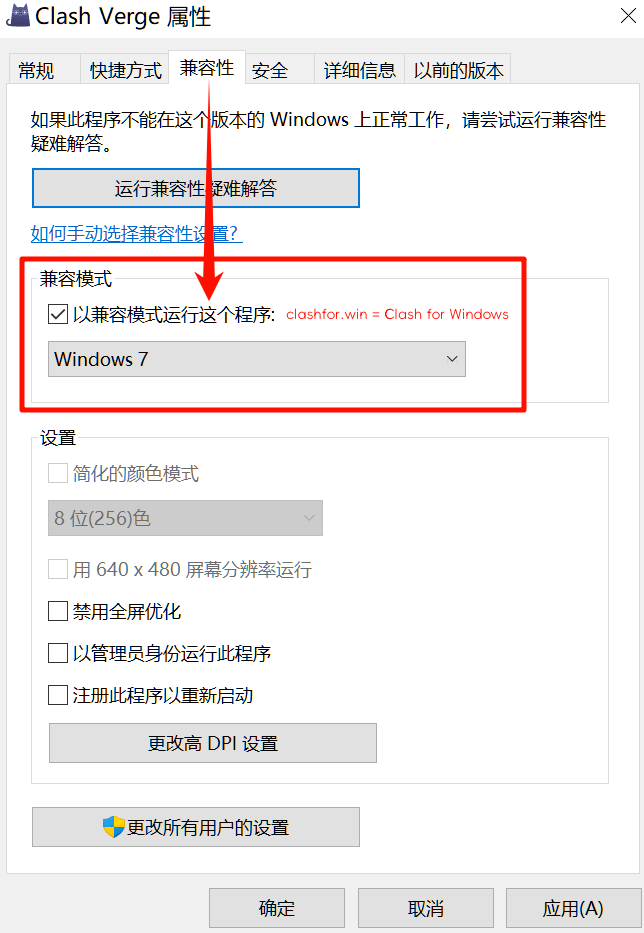
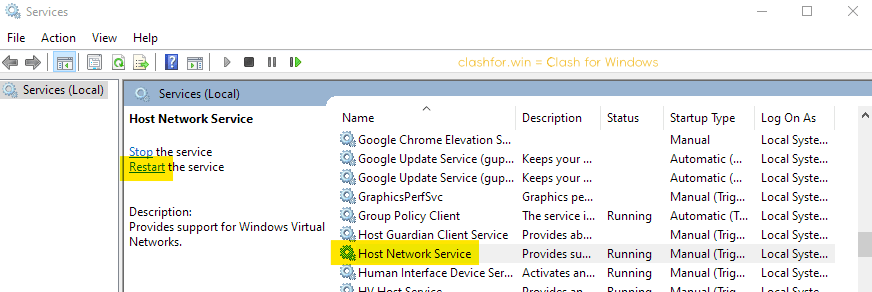
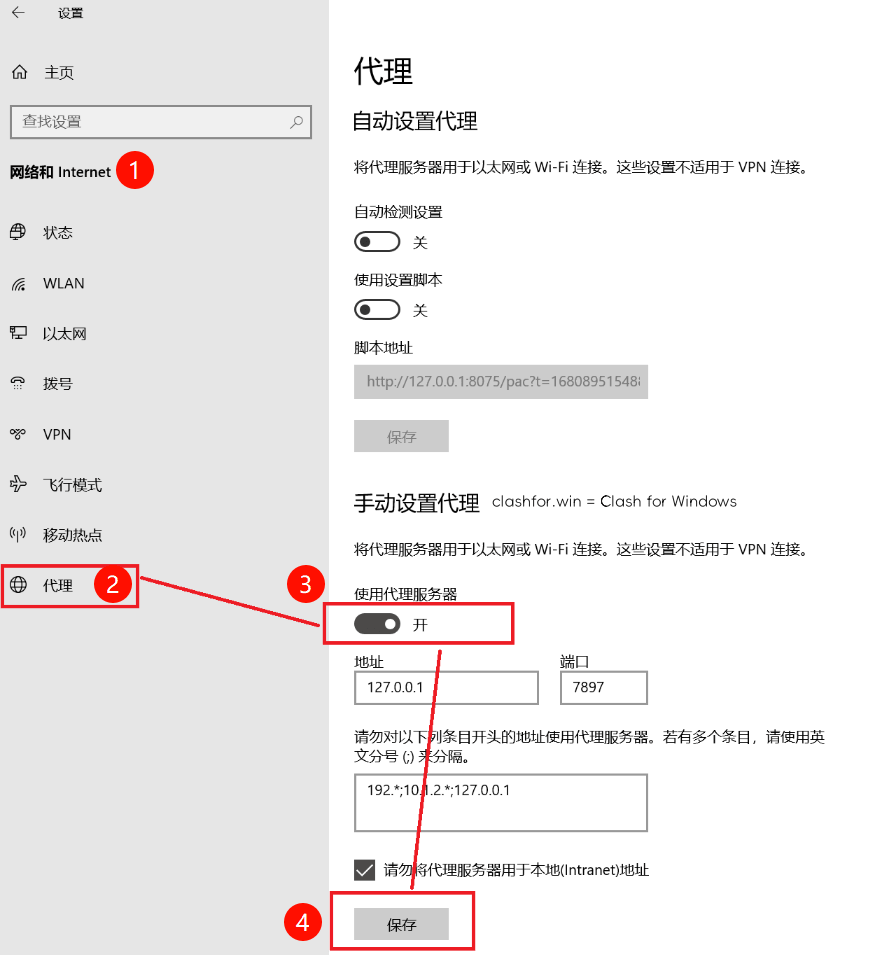
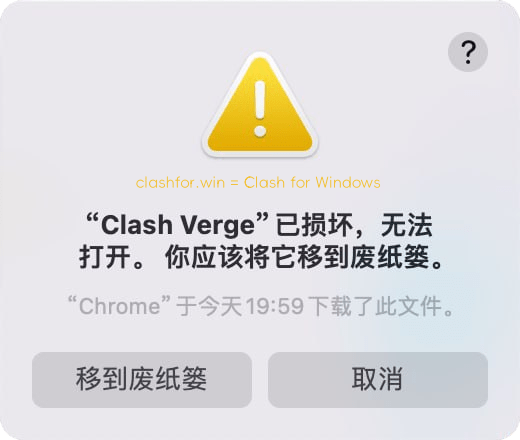
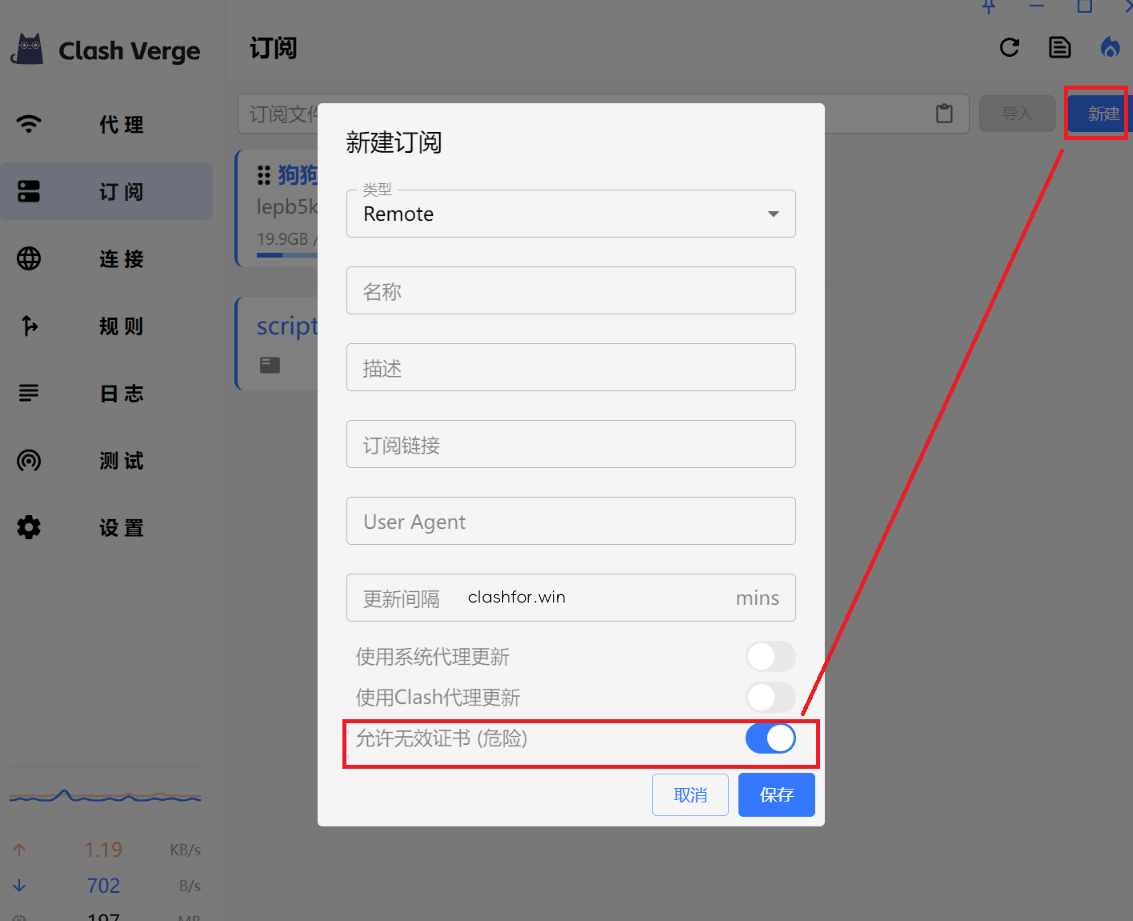
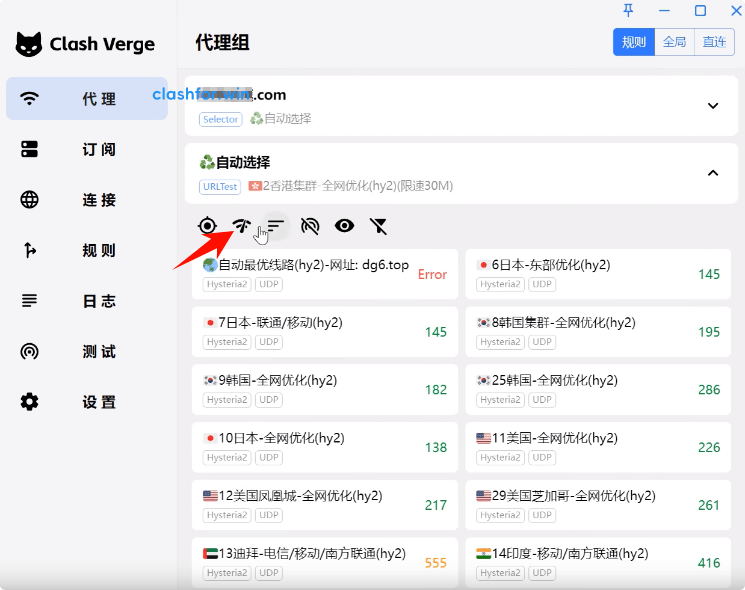
Comments:0